"Jag raderade ett e-postmeddelande från AOL och sedan tömde jag den nyligen raderade mappen, nu måste jag använda informationen i det raderade e-postmeddelandet, finns det något sätt att återställa AOL-e-postmeddelanden?"
AOL Mail är en gratis webbaserad e-posttjänst. Men i likhet med andra e-posttjänster kan dess användare förlora viktig information på grund av oavsiktlig radering. I den här handledningen kommer vi att dela hur man återställer raderade AOL-e-postmeddelanden i detalj.
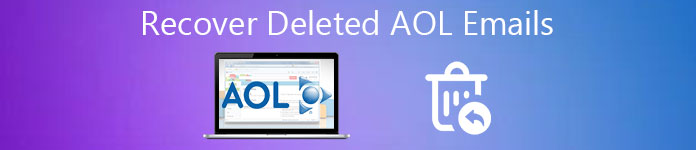
- Del 1: Det bästa sättet att återställa permanent raderade AOL-e-postmeddelanden.
- Del 2: Återställ AOL-e-postmeddelanden från papperskorgen
- Del 3: Vanliga frågor om att återställa raderade AOL-e-postmeddelanden
Del 1: Det bästa sättet att återställa permanent raderade AOL-e-postmeddelanden.
När du tömmer papperskorgen kommer alla e-postmeddelanden att tas bort permanent, vilket gör det mycket svårt att återställa AOL-e-postmeddelanden. Dessutom kommer e-postmeddelanden som raderades i mer än 7 dagar att raderas från papperskorgen automatiskt. I sådana fall kan ett professionellt verktyg för e-poståterställning – Apeaksoft Data Recovery, är det enda sättet att återställa permanent raderade e-postmeddelanden från AOL på iPhone, Windows och Mac.

4,000,000 + Nedladdningar
Återställ raderade e-postmeddelanden från AOL med ett klick på din dator eller mobil.
Hämta e-postmeddelanden efter oavsiktlig radering, virusattack, etc.
Tillhandahåll förlustfri e-poståterställning för alla e-postkonton, inklusive Yahoo, Hotmail återställningEtc.
Förhandsgranska alla e-postmeddelanden i AOL och återställ dem selektivt.
Hur man hämtar permanent raderade e-postmeddelanden från AOL med dataåterställning
steg 1Skanna hela hårddisken för att leta efter raderade AOL-e-postmeddelandenLadda ner och installera den bästa programvaran för e-poståterställning på din dator. Öppna Data Recovery när du upptäckte att viktiga e-postmeddelanden är borta från ditt AOL-konto. Gå till avsnittet datatyp i huvudfönstret och se till att klicka på E-post genom att markera rutan på den. Gå sedan till platsavsnittet och välj var du vill återhämta dig. E-postfilerna finns vanligtvis på lokal disk C. Efter inställningen klickar du på scan för att börja leta efter raderade e-postmeddelanden från din hårddisk.
 steg 2Förhandsgranska innan AOL e-poståterställning
steg 2Förhandsgranska innan AOL e-poståterställning Efter standardskanning dyker resultatfönstret upp och visar dig alla raderade e-postmeddelanden organiserade efter typ och tid. Gå till E-post fliken från vänster navigeringsfält kan du se flera mappar som heter PST, DBX, EMLX och mer. Öppna varje mapp och sök efter e-postmeddelandet som du vill få tillbaka. Eller så kan du ange nyckelordet i rutan överst i fönstret och klicka på Filtrera knappen för att snabbt rikta in den. Om du inte kan hitta önskade AOL-e-postmeddelanden i standardskanningsresultatet, klicka på Deep Scan knappen i det övre högra hörnet. Det kommer att skanna din hårddisk djupt och återställa mer data.
 steg 3Hämta permanent raderade e-postmeddelanden från AOL med ett klick
steg 3Hämta permanent raderade e-postmeddelanden från AOL med ett klick Slutligen, välj alla e-postmeddelanden att hämta eller hela mappen och klicka på Recover knapp. I popup-dialogrutan väljer du en annan destination för att spara de raderade e-postmeddelandena och utlösa återställningsprocessen.
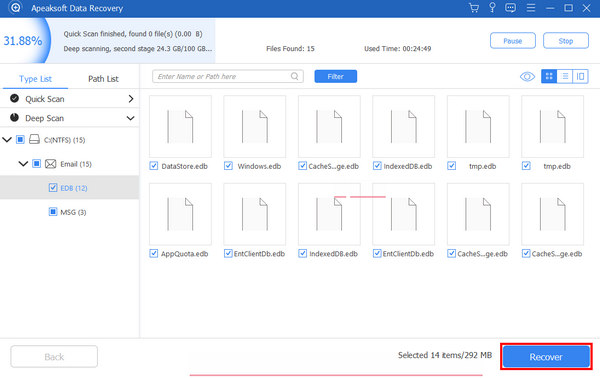
Tips: Denna programvara låter dig också ha en Hotmail återställning.
Varför Dataåterställning kunde hämta permanent raderade e-postmeddelanden från AOL
Generellt sett registreras alla aktiviteter på en dator som cachedata, till exempel lagrar DNS-cachen dina internetaktiviteter. Även om du kommer åt din AOL-e-post i webbläsare, kommer dina e-postmeddelanden, konto- och profilinformation att sparas som e-postfiler, såsom PST, DBX, EMLX och mer, som hjälper dig att återställa AOL-e-postmeddelanden.
Naturligtvis kan du inte öppna eller läsa dem utan professionell programvara. Dessa filer är vanligtvis dolda på din systemenhet. Som ett professionellt verktyg för e-poståterställning kan Data Recovery hitta och återställa raderade e-postmeddelanden från AOL med avancerad teknik, även om du har raderat dem från AOL-servern permanent.
Del 2: Återställ AOL-e-postmeddelanden från papperskorgen
Det är välkänt att stora e-postleverantörer har introducerat papperskorgen i e-posttjänster, så gör AOL Mail. Med andra ord kommer dina e-postmeddelanden att ligga i papperskorgen för 7 dagar efter att du raderade e-postmeddelandet från din Inkorgen eller Skickade mapp. Det ger dig chanser att återställa gamla AOL-e-postmeddelanden. Genom att följa stegen nedan kan du få det du vill ha enkelt.
steg 1Se till att din dator är online via en trådlös eller kabelanslutning. Kör din webbläsare och navigera till AOL Email-webbplatsen. Klicka på Logga in knappen längst upp till höger för att logga in på ditt AOL-konto.
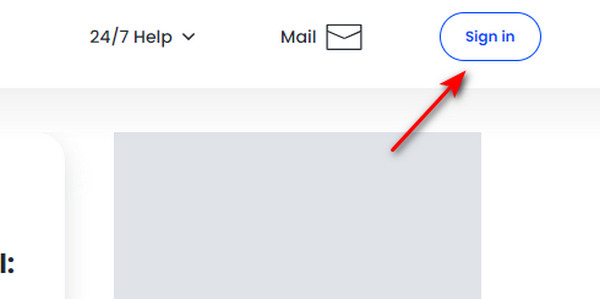
steg 2Leta upp den vänstra kolumnen, hitta och klicka på trash knapp. Då öppnas papperskorgen och du kan se e-postmeddelanden som raderades i högst 7 dagar. Du kan enkelt återställa dessa AOL-e-postmeddelanden.
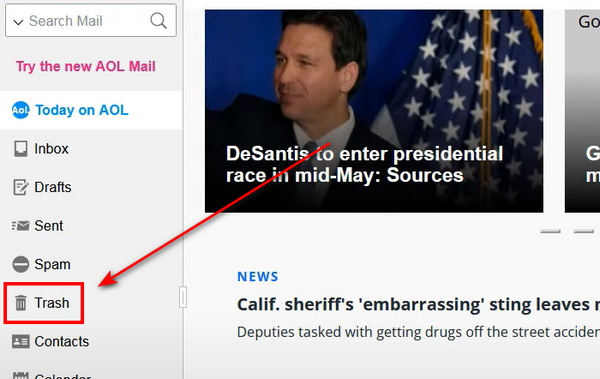
steg 3Välj de raderade e-postmeddelanden som du vill återställa. Klicka sedan på Snarare knappen på det övre bandet för att expandera den och klicka på inkorg knapp under Mer till sektion. Nu har du återställt de raderade AOL-e-postmeddelandena.
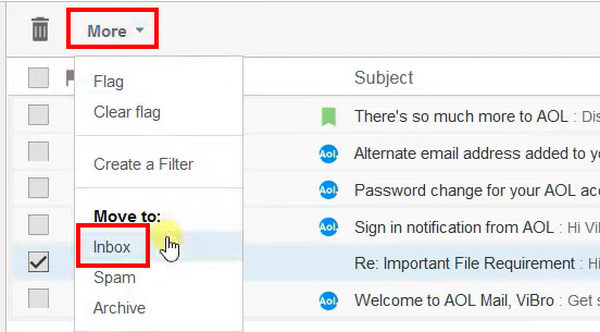
Del 3: Vanliga frågor om att återställa raderade AOL-e-postmeddelanden
Varför kan jag inte hitta de raderade e-postmeddelandena i mappen AOL Trash?
Kanske ställer du in automatisk radering som permanent tar bort AOL-e-postmeddelanden i inkorgen. Men oroa dig inte; Apeaksoft Data Recovery kan enkelt återställa AOL-e-postmeddelanden även om de raderas permanent.
Hjälper AOL Email mig att spara de permanent raderade e-postmeddelandena?
Det är möjligt. AOL kanske kan spara det enorma antalet e-postmeddelanden från sina användare i en gigantisk lagring. När ett mycket fall inträffar kan det återställa AOL-e-postmeddelanden för speciella krav.
Kan AOL säkerhetskopiera mina e-postmeddelanden?
AOL kan inte säkerhetskopiera dina e-postmeddelanden. Du kan göra det manuellt. Du kan till exempel säkerhetskopiera dem till en molnlagring eller extern hårddisk.
Slutsats
Om du har ett AOL-e-postkonto kan du stöta på problemet att du av misstag tar bort några viktiga e-postmeddelanden från AOL. Du borde återställa raderade AOL-e-postmeddelanden så snart som möjligt, eftersom de bara stannar i AOL Trash-mappen i 7 dagar. Lyckligtvis kan du använda ett professionellt AOL-verktyg för e-poståterställning – Apeaksoft Data Recovery. Den kan hämta permanent raderade AOL-e-postmeddelanden och annan viktig data på din dator och mobiltelefoner. Vi hoppas att du enkelt kan återställa AQL-e-postmeddelanden!




